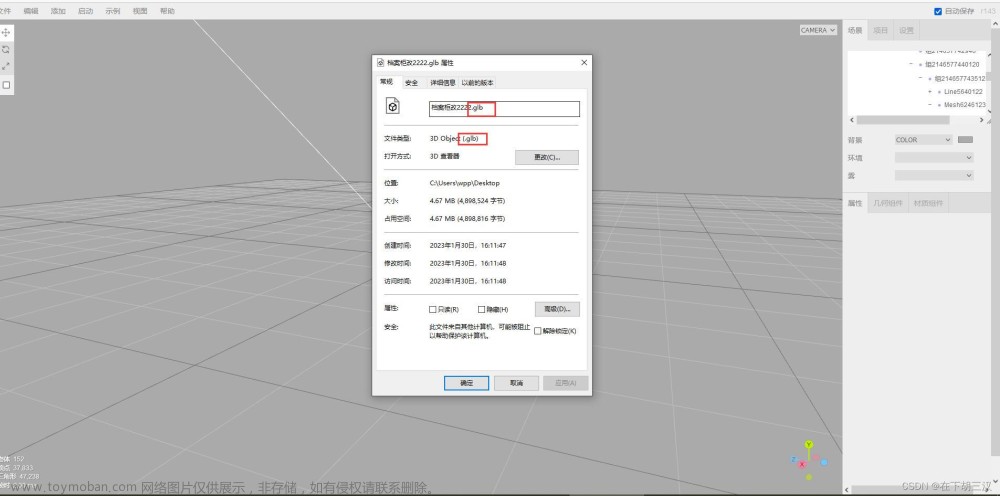一、视图切换与显示
1、显示视图全部内容:Ctrl+Alt+Z
2、将当前选择物体最大化显示:Z或者只有一个对象时Alt+Q
3、单视图显示:Alt+W
4、显示或隐藏视图中的网格G
5、视窗布局配置(主菜单View中)

5、视窗默认灯光设置

这就是一盏灯和两盏灯的差别
注意,视图模式不要选择standard标准模式,在这种模式下,即使是两盏灯,也会是这样子
6、视窗背景颜色设置
这个稍微显得复杂,要经过两步,第一步在View菜单下选择viewport config,如图设置:
然后后,选择Customize菜单中的Customize User Interface:
二、物体显示设置
1、在物体上隐藏或显示其线框:F4

2、物体显示或隐藏面的显示方式:F3

3、隐藏全部形状(二维图形shapes)Shift+S
这个功能可以省去我们一个个选择二维图形的时间,很实用。按一次全部隐藏,再按一次全部显示。
4、隐藏选定对象(包括图形和几何体)Alt+H
按一次,所选定的对象被隐藏,不能通过再次按一次,不能再显示,须通过隐藏列表前的小眼睛来显示 文章来源:https://www.toymoban.com/news/detail-451205.html
文章来源:https://www.toymoban.com/news/detail-451205.html
5、隐藏所有非选中对象(Alt+Q)
6、透明(透过显示效果)
右键点击物体,在右键菜单中找到实体属性(object properties),勾选上See through(透过)
效果如下: 文章来源地址https://www.toymoban.com/news/detail-451205.html
文章来源地址https://www.toymoban.com/news/detail-451205.html
到了这里,关于3dmax2021 中的各种显示相关如何设置?的文章就介绍完了。如果您还想了解更多内容,请在右上角搜索TOY模板网以前的文章或继续浏览下面的相关文章,希望大家以后多多支持TOY模板网!